随着使用时间的增长,台式电脑内部容易积累灰尘,导致散热不畅甚至影响电脑性能。为了保护台式电脑的正常运行,定期清理电脑灰尘是至关重要的。本文将以简单教程的形式,介绍如何轻松清理台式电脑灰尘,帮助你有效地保护台式电脑。

清理前的准备工作
在开始清理台式电脑之前,首先要做好一些准备工作。例如,关闭电脑并断开电源,拔掉所有外部连接设备,找到一个宽敞明亮的工作空间,并准备好清洁工具和材料。
拆卸电脑外壳
为了能够更彻底地清理台式电脑内部的灰尘,我们需要拆卸电脑外壳。通常情况下,只需使用螺丝刀拧开外壳上的螺丝,然后轻轻将外壳抽离即可。

使用压缩气罐清理
拆卸外壳后,可以使用压缩气罐进行清理。将压缩气罐喷口对准电脑内部的灰尘堆积处,按下按钮将气罐中的气体喷出,迅速清除灰尘。注意不要将气罐喷口靠得太近,以免损坏电脑内部零件。
刷子清理键盘
键盘是灰尘容易堆积的地方,可以使用刷子来进行清理。用刷子轻轻刷拭键盘的每个键位和键间空隙,将附着在键盘上的灰尘彻底清除。
擦拭显示器
电脑显示器也是灰尘经常积累的区域,可以使用专用的显示器清洁布或软布擦拭。先用干布轻轻擦拭显示器表面,再用湿布擦拭,最后用干布擦干即可。
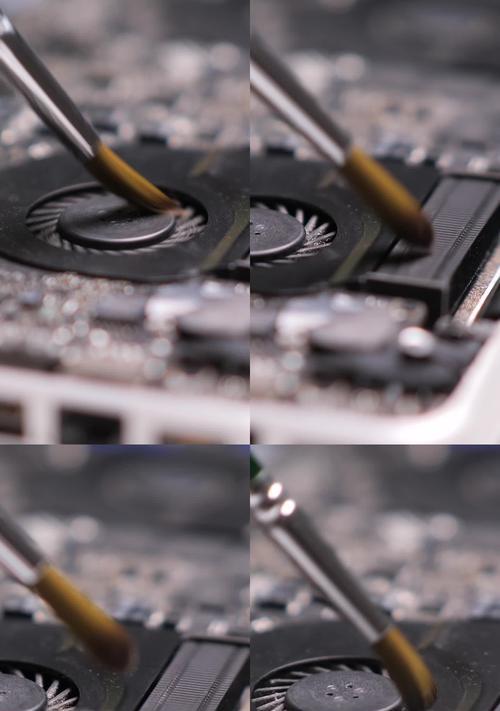
清理散热风扇
台式电脑的散热风扇是关键部件,经常需要清理以确保良好的散热效果。使用刷子或棉签轻轻清理风扇叶片和周围的灰尘,确保风扇能够自由旋转。
清理内存条和插槽
内存条和插槽也是灰尘积累的地方,可以使用软刷或棉签轻轻清洁内存条的金手指和插槽。确保清洁时用力均匀,不要使用过大的力量,以免损坏内存条。
清理主板和插槽
主板和插槽是电脑的核心部件,同样需要定期清理。使用软刷轻轻刷拭主板表面和插槽,确保没有灰尘积累。
清理电源
电源也是容易积累灰尘的部件之一,但由于涉及到高压电,请谨慎操作。使用刷子或棉签清理电源表面和插槽,并确保电源完全断电后再进行清理。
安装外壳并连接设备
在清理完成后,将外壳重新安装到电脑上,并连接所有外部设备。确保所有连接牢固可靠,然后再次接通电源开机。
测试电脑运行状态
清理完毕后,可以进行一些简单的测试来检查电脑的运行状态。例如,打开一些应用程序和文件,观察电脑是否正常运行,没有异常现象。
定期维护保养
清理台式电脑灰尘不仅仅是一次性的任务,而是一个需要定期维护的过程。建议每隔一段时间(如三个月)进行一次清理,并在平时注意保持电脑周围环境的清洁。
注意事项与安全
在清理台式电脑灰尘时,需要注意一些安全事项。确保电脑断电并断开电源;不要使用尖锐物品或带电器具进行清理;谨慎操作压缩气罐,避免对人和设备造成伤害。
清理后的维护建议
清理完台式电脑灰尘后,还需要做好日常的维护工作。例如,定期更新操作系统和软件,安装杀毒软件保护电脑安全,定期备份重要数据等。
通过本文的教程,相信大家已经掌握了清理台式电脑灰尘的基本方法和技巧。定期清理电脑灰尘不仅可以提高电脑的性能和寿命,还能保护重要数据的安全。快行动起来,让你的台式电脑焕发新生!

当我们的戴尔电脑遇到一些故障时,如系统崩溃、启动错误或者无法进入操作...

在现今的社交媒体时代,我们拍摄和分享照片的频率越来越高。很多人喜欢在...

在使用电脑过程中,我们时常遇到各种驱动问题,这些问题往往会给我们的正...

随着智能手机的普及,手机成为人们生活中必不可少的工具。然而,我们经常...

随着手机使用的普及,人们对于手机应用程序的需求也日益增加。作为一款流...